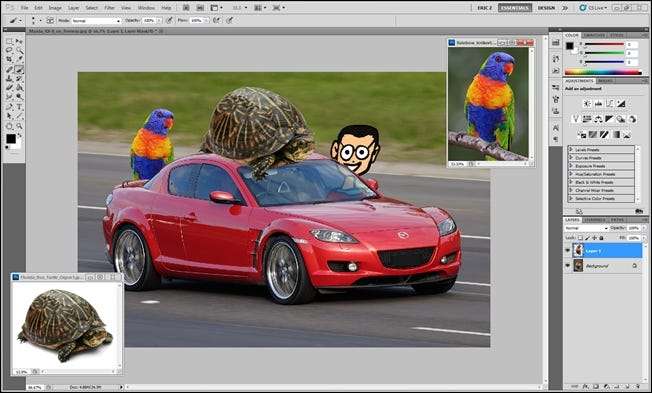
Oggi stiamo completando gli oltre 50 strumenti e tecniche con questa ultima puntata. Leggi la selezione avanzata e gli strumenti di mascheramento, oltre ad alcuni stupidi trucchi grafici da disadattati e modi per fingere di rimuovere uno sfondo in pochi secondi.
Che tu sia esperto in Photoshop o principiante, qui troverai sicuramente qualcosa da aggiungere al tuo bagaglio di trucchi. Oltre alle descrizioni di alcuni strumenti PS meno che ovvi, dissipiamo alcune domande comuni su Riempimento vs Opacità e Modalità di fusione come Moltiplicare e Schermo. Continua a leggere!
Revisione delle nozioni di base sulla rimozione dello sfondo
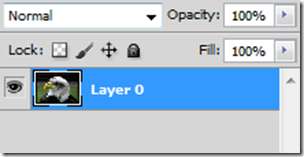
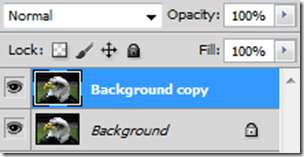
Hai letto le prime due parti di 50+ Strumenti e Tecniche? In caso contrario, sono ancora disponibili e forniscono una buona panoramica delle nozioni di base necessarie per utilizzare questi strumenti e suggerimenti più avanzati per rimuovere gli sfondi.
- Parte 1
- Parte 2
Se li hai raggiunti ma hai ancora bisogno di ripassare, puoi dare un'occhiata a Guida HTG alle maschere di livello e alle maschere vettoriali , che tornerà utile con questi suggerimenti sulla creazione avanzata di maschere.
- Come utilizzare le maschere di livello e le maschere vettoriali per rimuovere sfondi complessi
Infine, se ti senti sicuro della tua conoscenza di Photoshop, tuffati!
Strumenti, suggerimenti per mascheramento avanzato

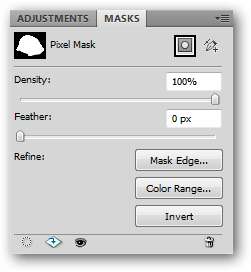
Pannello Maschere: ( Finestra> Maschere )
Il pannello Maschere è una sorta di collegamento in Photoshop per creare e perfezionare le maschere di livello esistenti. Se non hai il pannello Maschere visibile in Photoshop, puoi sempre afferrarlo andando su Finestra> Maschere .

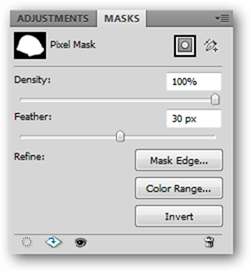
Densità aumenta o riduce la trasparenza della maschera, consentendo la comparsa o la scomparsa di più o meno aree mascherate. Piuma (mostrato sopra) ammorbidisce automaticamente i bordi della maschera. Quando viene eseguito attraverso il pannello della maschera, questa sfumatura è dinamica e sempre reversibile.
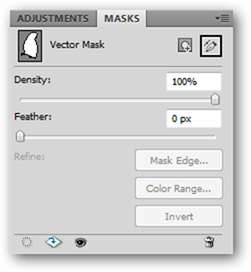
Il pannello Maschere funziona anche con Maschere vettoriali, ma sfortunatamente consente solo la regolazione delle opzioni di densità e sfumatura.

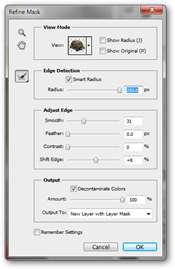
Perfeziona la maschera: Tasto di scelta rapida (Alt + Ctrl + R)
Combinato con una selezione approssimativa (ad esempio, gli strumenti Bacchetta magica o Selezione rapida), Affina la selezione offre opzioni per perfezionare automaticamente quella maschera esistente. Puoi trovarlo in Seleziona> Migliora maschera quando lavori con una maschera, oppure puoi semplicemente usare il " Affina "Pulsante nel pannello Maschere.
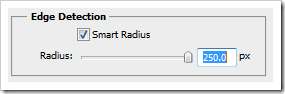
Il "raggio intelligente" è dove tutta l'azione è qui. Puoi regolare la maschera con il rilevamento dei bordi integrato di Photoshop, che può mascherare con molta attenzione dati di immagine difficili, come i capelli.
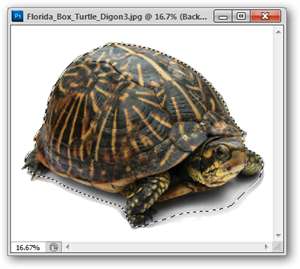
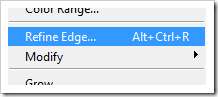
Cordiali saluti, lettori, quando lavorate con un selezione e non a maschera , la voce di menu diventa " Affina bordo, " e non " Perfeziona la maschera . " Entrambi gli strumenti lo sono funzionalmente identici e utilizzati in situazioni leggermente diverse.

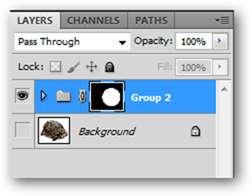
Maschera di gruppo:
Le maschere di livello non sono limitate a singoli livelli. Photoshop ha la capacità di raggruppare più livelli in un'unica "cartella" di livelli chiamata a Gruppo di livelli. Seleziona più livelli premendo Maiusc + clic con il mouse e premi Ctrl + G per raggrupparli. Puoi applicare una maschera direttamente al gruppo di livelli come al solito, con la Maschera di gruppo che nasconde le informazioni sull'immagine non già mascherate nei livelli all'interno del gruppo.
Strumenti, suggerimenti per effettuare selezioni avanzate

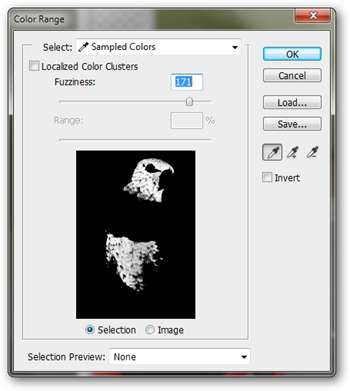
Seleziona Range (Seleziona> Seleziona intervallo)
Utilizzando il tuo strumento contagocce ( tasto di scelta rapida: I. ) scegli un colore dall'immagine, quindi vai a Seleziona> Intervallo colori. Lo strumento gamma di colori caricherà una selezione di quel colore, che puoi controllare con lo strumento di scorrimento, mostrato in alto a destra. Potresti scoprire che Photoshop pensa che il colore che stai usando sia simile a colori che non vedi così simili, ma Gamma colori è abbastanza utile per caricare selezioni e creare maschere, comunque.


Seleziona Range anche ha la possibilità di catturare i colori primari nella tua immagine o le luci, i mezzitoni e le ombre, se sei interessato a questo genere di cose. Utile se vuoi mascherare o regolare alcune parti della tua immagine.


Seleziona Simile : ( Seleziona> Seleziona simile)
Seleziona Simile funziona come Seleziona intervallo, tranne che senza il controllo preciso del cursore. Crea semplicemente una selezione con lo strumento selezione o lazo e Photoshop tenterà di selezionare tutte le aree che vede come "simili".


Coltiva la selezione: ( Seleziona> Grow )
A differenza della maggior parte degli altri strumenti di questa serie di Manuali, Seleziona> Crescita non è consigliato dall'autore in alcun plausibile scenario del mondo reale, poiché è alquanto imprevedibile e fornisce risultati che non sono utili. Considera il "suggerimento" qui per ignorare questo strumento, se dovessi trovarlo. Ci sono molti altri strumenti che realizzano le stesse cose in modi più utili e controllati.

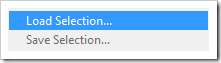
Carica selezione : Tasto di scelta rapida ( Ctrl + clic su Layer, Channel )
Carica selezione è uno dei grandi strumenti indispensabili di Photoshop. Puoi tenere premuto Ctrl e quindi fare clic su qualsiasi livello (o canale) per caricare i pixel non trasparenti, oppure puoi navigare su Seleziona> Carica selezione per ottenere una comoda finestra di dialogo con molte opzioni utili.


Carica percorso come selezione:
Poiché abbiamo già trattato i tracciati di disegno, tutte le forme vettoriali possono essere caricate come selezioni da tagliare, copiare, incollare e utilizzare come maschere, oltre a essere trasformate direttamente in Maschere vettoriali.
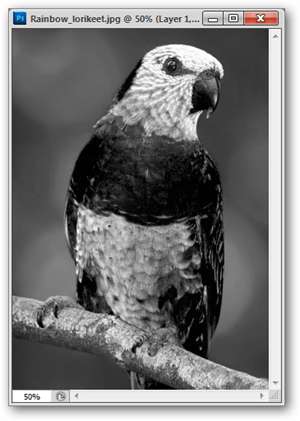

Carica la selezione dai canali RGB o CMYK:
Uno dei modi più "Geek della grafica" possibile per caricare una selezione. In realtà è possibile utilizzare i dati del canale che compongono la tua immagine per caricare una selezione. Non sei sicuro di come funzionano i canali immagine? How-To Geek ha già scritto cosa significano i canali immagine e anche un modo elegante per utilizzare i canali immagine per rimuovere gli sfondi.
Ottimi modi per falsificare gli sfondi rimossi


Riduci l'opacità:
L'opacità si riferisce alla non trasparenza (trasparente) di un determinato livello. Riducendo l'opacità, i livelli situati al di sotto di esso nel pannello verranno visualizzati in modo semi-visibile. Potresti notare un secondo cursore "Opacità" sotto, chiamato "Riempimento" e ti sei chiesto quale fosse la differenza. Ecco la risposta.
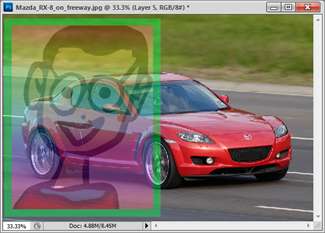
|
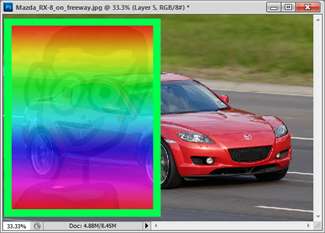
|
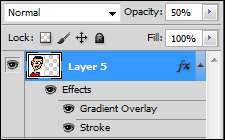
|
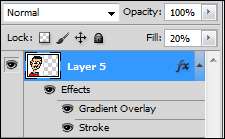
|
Riduci riempimento:
Il riempimento influisce sul canale alfa dei pixel opachi in un livello: se stai utilizzando effetti di livello su detto livello, non vengono modificati. Per una dimostrazione più chiara di ciò, guarda l'esempio a destra, con gli effetti di livello (Tratto e Sovrapposizione sfumatura) che si fondono sullo sfondo mentre "Opacità" è impostata al 50%. L'esempio a destra riduce l'aspetto del logo geek senza ridurre l'aspetto del gradiente e del tratto.
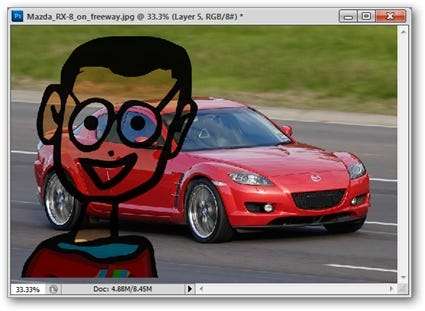
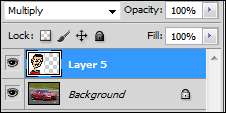
Imposta il metodo di fusione su "Moltiplica"
Hai mai stampato su un lucido a getto d'inchiostro? Questo è il modo in cui funziona la modalità di fusione "Moltiplica". Tutto il bianco si riduce a un bianco chiaro e trasparente, con i colori che diventano più opachi, più appaiono scuri.
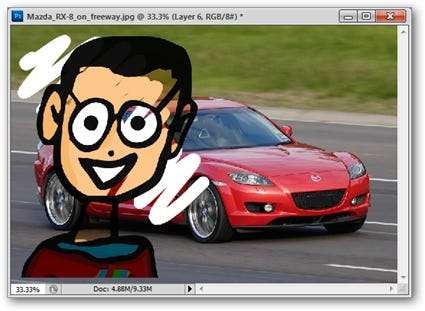
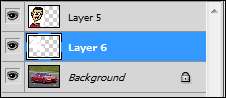
Un vecchio trucco da geek è quello di utilizzare questo metodo e combinarlo con una pittura di fondo bianca eseguita con lo strumento pennello in un livello separato. Saresti sorpreso di quanto sia facile farlo e di quanto velocemente puoi ottenere buoni risultati!

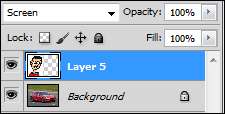
Imposta il metodo di fusione su "Schermo"
Schermo può essere pensato come l'opposto di Moltiplicare. Più chiaro è il colore di uno strato, più opaco appare. I colori più scuri appaiono trasparenti in questa modalità.
Stupidi trucchi geek per creare maschere, rimuovere sfondi
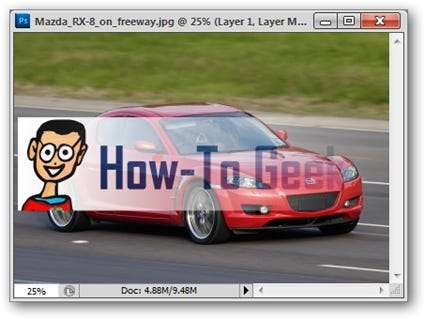
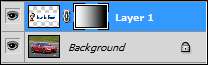
Maschera di livello + sfumatura:
Crea una trasparenza di fusione dall'aspetto accattivante da qualsiasi livello mascherato. Crea semplicemente una maschera e usa lo strumento Sfumatura ( Tasto di scelta rapida: G. ) con sfumatura nera in bianco.
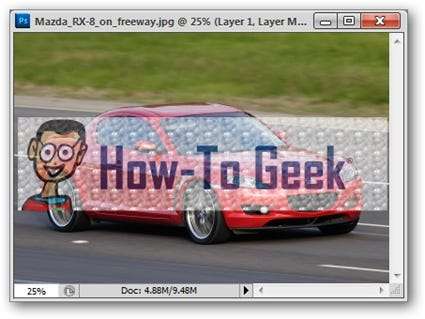
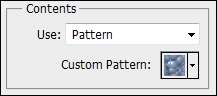
Maschera di livello + Motivo di riempimento
Crea trasparenza da qualsiasi schema strano che potresti aver creato o caricato da un download da Internet. Illustra chiaramente che le maschere non devono essere semplicemente ritagliate aree di bianco e nero. Crea semplicemente una maschera, quindi vai a Modifica> Riempi e imposta "Usa" su "Motivo".
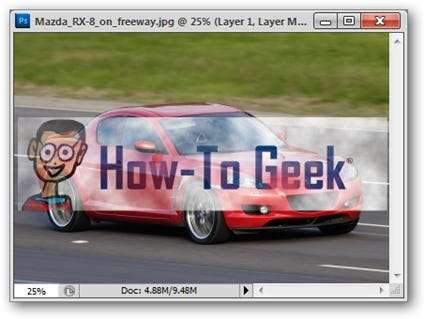
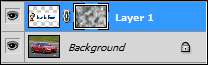
Maschera di livello + filtri
Un altro uso non ovvio delle maschere di livello, molti filtri possono essere utilizzati per mascherare aree di un livello. Nell'esempio illustrato, abbiamo utilizzato Filtri> Rendering> Nuvole.
Hai domande o commenti su grafica, foto, tipi di file o Photoshop? Invia le tue domande a [email protected] e potrebbero essere presenti in un futuro articolo di How-To Geek Graphics.
Crediti immagine: Florida Box Turtle di Jonathan Zander , disponibile sotto Creative Commons . Lorichetto arcobaleno e Mazda RX-8 di Fir002 , disponibile sotto Licenza GNU .







